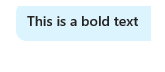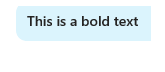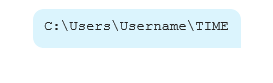Di tengah pandemi COVID-19, Skype telah menjadi salah satu perangkat lunak konferensi video dan messenger paling populer untuk organisasi yang meminta karyawannya bekerja dari rumah. Sama seperti ada rapat video, orang juga menggunakan Skype untuk mengirim teks. Tapi, seperti WhatsApp, tidak banyak yang dibicarakan tentang pemformatan teks Skype .
Mengapa Saya Perlu Memformat Teks Di Skype?
Pertimbangkan sebuah skenario, di mana Anda harus mengemukakan ide secara formal di seluruh tim Anda dalam bentuk obrolan. Anda tidak bisa hanya dengan santai mengirimnya karena itu tidak akan terlihat bagus di pihak Anda. Dengan istilah yang paling sederhana, Anda mungkin perlu memformat teks skype untuk menyampaikan gagasan dalam obrolan secara lebih komprehensif, jelas, dan sedikit lebih profesional. Anda mungkin ingin menekankan kata-kata tertentu; Anda mungkin ingin menggunakan format teks yang berbeda, dan seterusnya.
Bagaimana Saya Memformat Teks Di Skype
Sekarang setelah Anda tahu mengapa Anda mungkin memerlukan pemformatan teks Skype, mari kita lihat caranya. Berikut adalah beberapa hal yang mungkin dapat Anda capai dengan bantuan pemformatan teks Skype .
Kamu bisa -
- Jadikan teks Anda tebal
- Miringkan teks Anda
- Ubah teks menjadi subskrip atau superskrip
- Potong teks menggunakan coret
Kami juga akan berbicara tentang bagaimana Anda dapat menggunakan beberapa jenis format teks yang berbeda di satu tempat juga.
1. Tebal
Bagaimana Ini Dilakukan?
Untuk menandai teks dalam huruf tebal, letakkan tanda asterisk (*) sebelum dan sesudah teks.
Kapan Teks Tebal Skype Dapat Membantu?
Katakanlah, Anda ingin menekankan kata atau frasa tertentu. Cara terbaik untuk melakukannya adalah menandainya dengan huruf tebal. Juga, pastikan tidak ada spasi di antara dua tanda bintang.
Demo –
Misalnya untuk menulis "Ini adalah teks tebal" dalam huruf tebal, tulis seperti -
*Ini adalah teks tebal*
Dan inilah hasil yang akan kamu dapatkan
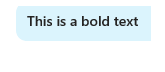
Baca Juga: Cara Menggunakan Skype di Chromebook
2. Miring
Bagaimana Ini Dilakukan?
Untuk menggunakan huruf miring di Skype , tambahkan tanda garis bawah '_' sebelum dan sesudah teks.
Kapan Miringkan Skype Dapat Membantu?
Apakah itu judul blog yang ingin Anda kirimkan kepada kolega Anda, atau apakah itu bagian penting dari dokumen yang ingin Anda komunikasikan. Cara hebat lainnya untuk menekankan kata-kata adalah dengan menggunakan huruf miring di Skype. Membuat teks miring bisa menjadi pilihan terbaik Anda. Miring digunakan ketika Anda mengetik teks dalam huruf miring. Kejadian di atas hanyalah sebuah contoh; Anda mungkin memiliki alasan untuk membuat teks miring.
Demo –
Misalnya - untuk menempatkan "Ini adalah teks yang dicetak miring" dalam huruf miring tulis seperti -
_Ini adalah teks yang dicetak miring_
Dan hasilnya akan -
3. Dicoret
Bagaimana Ini Dilakukan?
Opsi ini bekerja dengan menambahkan tanda tilde '~' sebelum dan sesudah teks.
Kapan Strikethrough Skype Dapat Bermanfaat?
Secara tipografis, coret adalah saat Anda tumpang tindih kata dengan satu garis horizontal untuk menandakan bahwa teks tersebut adalah kesalahan. Dalam penggunaan umum, Anda mungkin menggunakannya untuk menunjukkan kesalahan yang tidak boleh dilakukan orang. Misalnya, Anda adalah seorang editor dan memberi tahu penulis Anda untuk tidak mengeja kata dengan cara tertentu karena dapat dianggap sebagai kesalahan. Saat itulah Anda dapat menggunakan opsi dicoret Skype. Berikut ini contoh-
Demo –
Saat Anda menulis -
Jangan gunakan ejaan ~italicise~ alih-alih tulis _italicize_
Anda akan mendapatkan output ini -
Baca Juga: Alternatif Skype Terbaik Untuk PC
4. Teks Monospace
Bagaimana Ini Dilakukan?
Untuk menggunakan teks monospace di Skype, Anda cukup menulis teks diikuti dengan dua tanda seru (!!). Tapi, pastikan Anda meninggalkan satu spasi setelah dua tanda seru.
Kapan Strikethrough Skype Dapat Bermanfaat?
Apakah Anda ingin mendemonstrasikan sebaris kode dalam obrolan itu sendiri agar kolega atau pemimpin tim Anda dapat mengetahui apakah kode tersebut layak digunakan? Anda dapat menggunakan teks monospace dalam skenario itu.
Demo –
Katakanlah Anda ingin memberi tahu tentang perintah prompt baris perintah sederhana tentang mengubah waktu sistem. Inilah cara Anda dapat memasukkannya ke dalam obrolan Skype –
!! C:\Users\Username\TIME
Dan hasilnya akan -
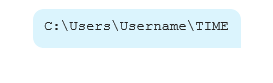
Pernah Merasa Perlu Memformat Teks Di Skype?
Kami yakin pada suatu saat, Anda mungkin merasa perlu memformat teks Skype. Kiat dan trik di atas mudah diikuti, tetapi begitu Anda memasukkannya ke dalam teks, Anda akan dapat menciptakan kesan yang baik di antara rekan kerja dan atasan Anda. Tidak mengherankan, Anda akan tampil sebagai pengguna pro Skype. Besar! Benar?
Kami datang dengan berton-ton tip dan trik yang mudah diikuti. Jadi, pastikan Anda mengunjungi blog kami yang lain juga. Dan, juga jika menurut Anda blog di atas bermanfaat, bagikan dengan teman, keluarga, dan semua orang yang Anda sayangi.